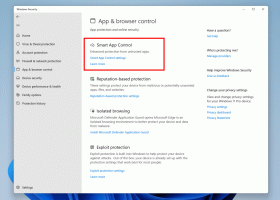Dodaj lub usuń PowerShell 7 Otwórz tutaj Menu kontekstowe w Windows 10
Jak dodać lub usunąć PowerShell 7 Otwórz tutaj Menu kontekstowe w systemie Windows 10
Microsoft ostatnio ogłoszony ogólna dostępność PowerShell 7, dzięki czemu zainteresowani użytkownicy mogą go pobrać i zainstalować. Ta wersja zawiera wiele ulepszeń i dodatków do aparatu PowerShell i jego narzędzi. Oto jak dodać lub usunąć PowerShell 7 Otwórz tutaj oraz Otwórz tutaj jako administrator wpisy menu kontekstowego w Eksploratorze plików systemu Windows 10.

PowerShell to zaawansowana forma wiersza polecenia. Jest rozszerzony o ogromny zestaw gotowych do użycia poleceń cmdlet i umożliwia korzystanie z .NET framework/C# w różnych scenariuszach. System Windows zawiera narzędzie GUI, PowerShell ISE, które umożliwia edycję i debugowanie skryptów w użyteczny sposób.
Reklama
PowerShell 7, znany również jako PowerShell Core, to wieloplatformowe rozwiązanie do obsługi skryptów dostępne w systemach Windows, MacOS i Linux.

PowerShell 7 wykorzystuje platformę .NET Core 3,1, ale zachowuje zgodność wsteczną z modułami wcześniej dostępnymi dla klasycznego produktu PowerShell. PowerShell wprowadza również nowy argument, -Użyj WindowsPowerShell, aby wymusić uruchomienie polecenia cmdlet w klasycznym silniku.
Łatwo jest dodać lub usunąć PowerShell z menu kontekstowego Eksploratora plików w systemie Windows 10.

Aby dodać PowerShell 7 Otwórz tutaj Menu kontekstowe w Windows 10,
- Uruchom program instalacyjny PowerShell 7 (32-bitowy lub 64-bitowy).
- Po wyświetleniu monitu włącz (zaznacz) opcję Dodaj menu kontekstowe „Otwórz tutaj” do Eksploratora.

- Skończyłeś. Doda następujące wpisy PowerShell do menu kontekstowego Eksploratora plików.
Uwaga: nie można zainstalować 64-bitowej wersji PowerShell 7 na 32-bitowa edycja Windows 10. Możliwe jest odwrotnie, 64-bitowy Windows 10 obsługuje 32-bitowy PowerShell 7.
Alternatywnie m.in. jeśli masz już zainstalowany program PowerShell 7, możesz pobrać następujące gotowe do użycia pliki rejestru.
Dodaj PowerShell 7 Otwórz tutaj Menu kontekstowe z plikami REG
- Pobierz to archiwum ZIP: Pobierz pliki rejestru.
- Odblokować pobrany plik.
- Rozpakować pliki rejestru z archiwum.
- Jeśli masz 64-bitowy program PowerShell 7 zainstalowany w 64-bitowym systemie Windows 10, kliknij dwukrotnie plik
Dodaj 64-bitowe menu kontekstowe Powershell 7 w 64-bitowym systemie Windows 10.reg. - Jeśli masz zainstalowany 32-bitowy program PowerShell 7 w 64-bitowym systemie Windows 10, kliknij dwukrotnie plik
Dodaj 32-bitowe menu kontekstowe Powershell 7 w 64-bitowym systemie Windows 10.reg. - Jeśli masz zainstalowany 32-bitowy program PowerShell 7 w 32-bitowym systemie Windows 10, kliknij dwukrotnie plik
Dodaj 32-bitowe menu kontekstowe Powershell 7 w 32-bitowym systemie Windows 10.reg.
Skończyłeś. Spowoduje to dodanie menu kontekstowego PowerShell 7 do Eksploratora plików systemu Windows 10.
Jak usunąć menu kontekstowe PowerShell 7?
- Pobierz nad archiwum ZIP jeśli jeszcze tego nie zrobiłeś.
- Odblokować pobrany plik.
- Rozpakować pliki rejestru z archiwum.
- Aby usunąć 32-bitowy program PowerShell w dowolnym (32-bitowym lub 64-bitowym) systemie Windows 10, kliknij dwukrotnie plik
Usuń 32-bitowe menu kontekstowe Powershell 7.reg. - Aby usunąć 64-bitowy program PowerShell w 64-bitowym systemie Windows 10, kliknij dwukrotnie plik
Usuń 64-bitowe menu kontekstowe Powershell 7.reg.
Gotowe!